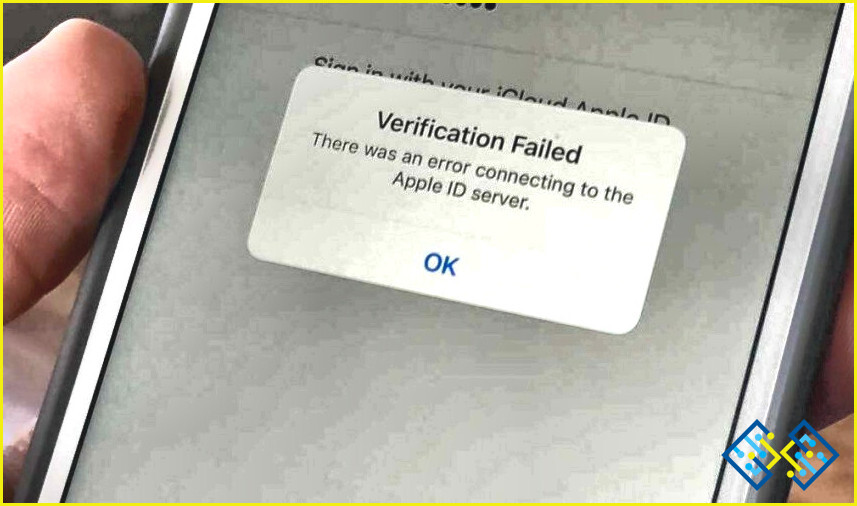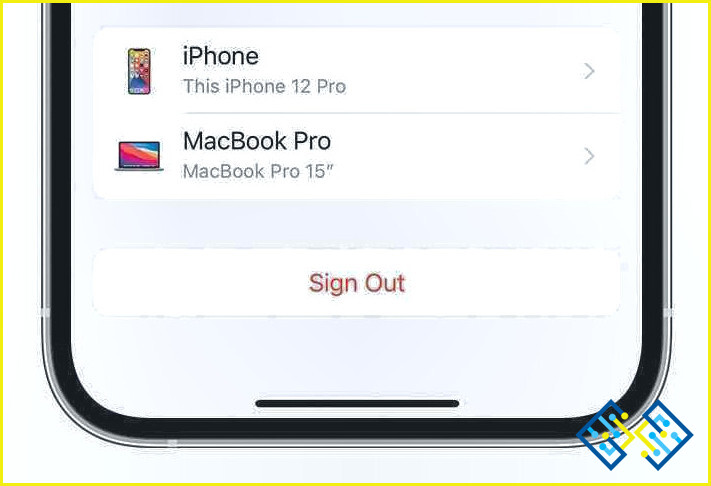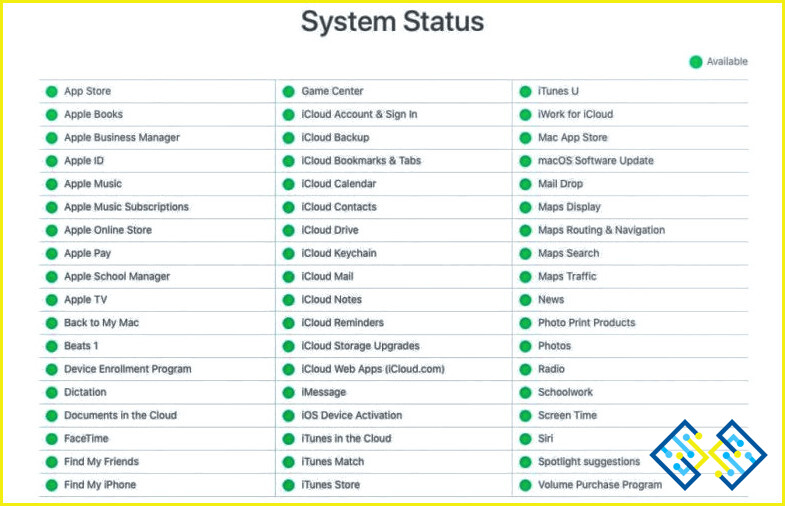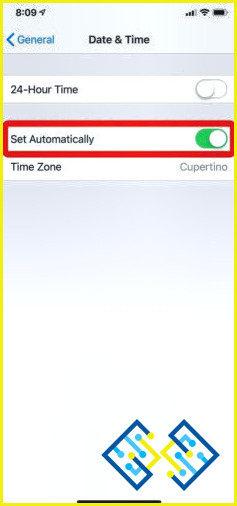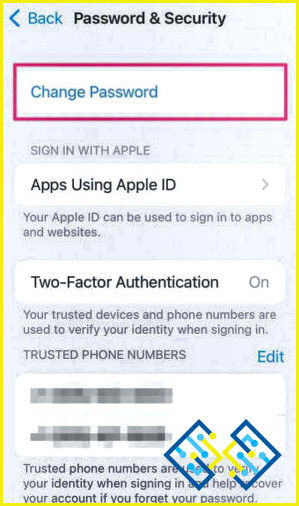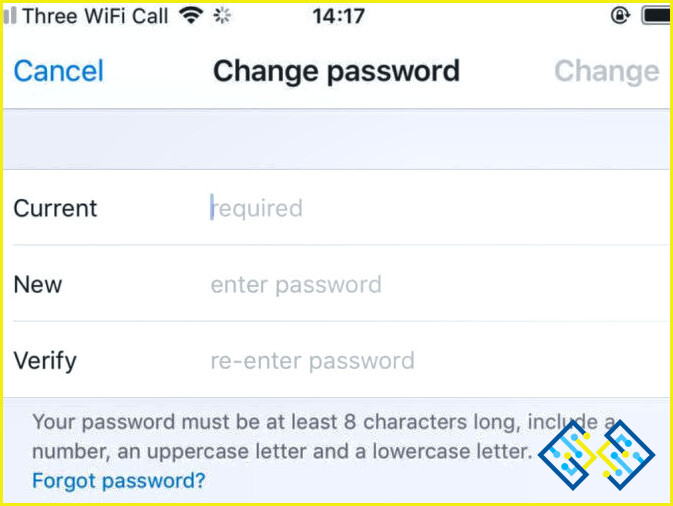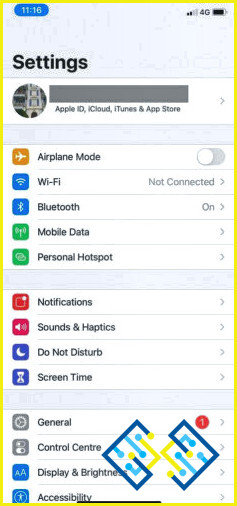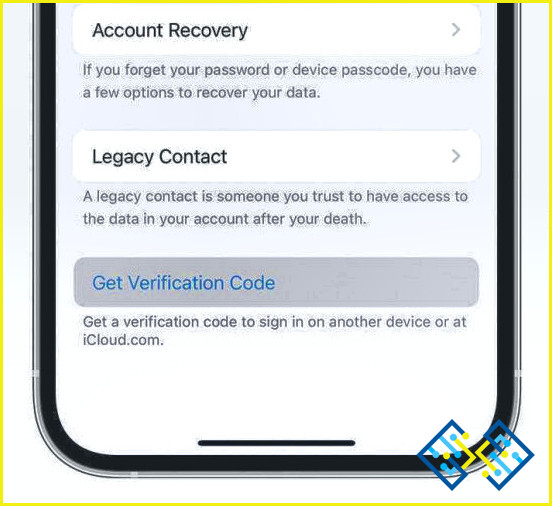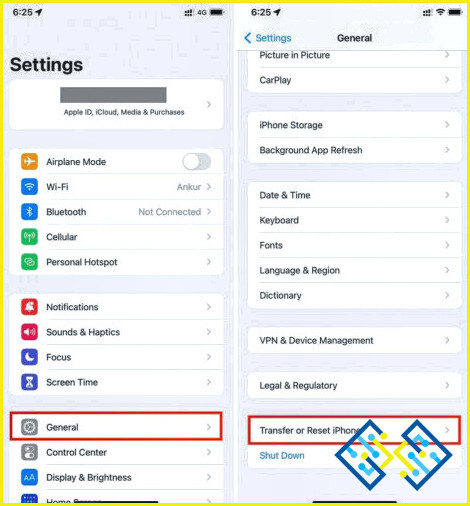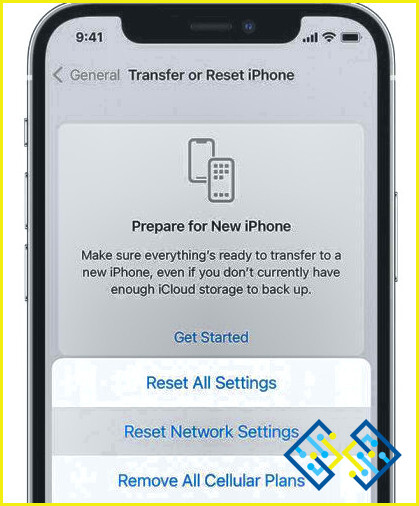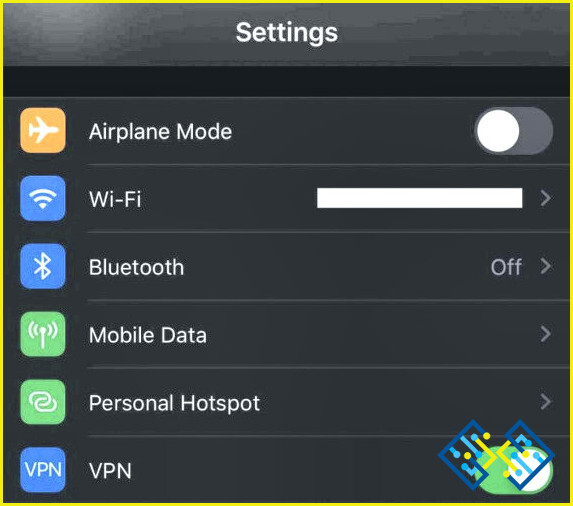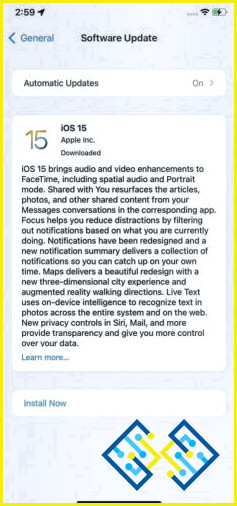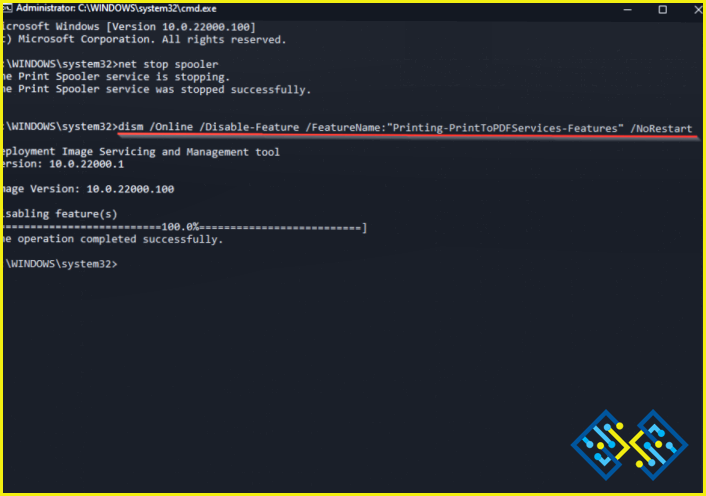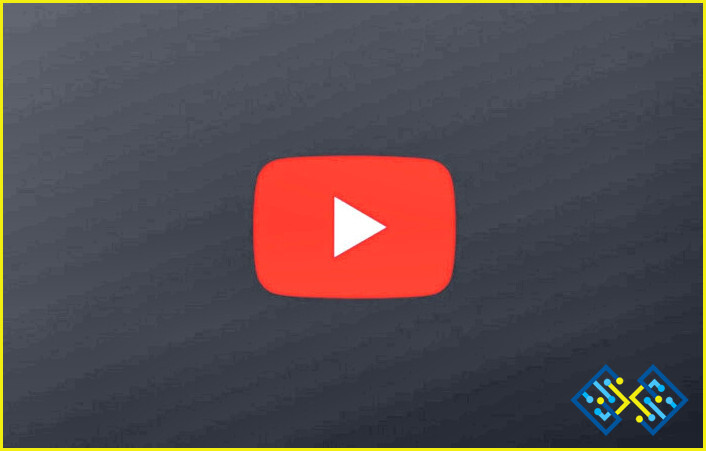Venta Flash en el software más vendido – Obtenga hasta un 90% de descuento
¿Atascado con la alerta «Hubo un error de conexión con el servidor de ID de Apple» en tu iPhone? Bueno, esta ventana emergente de «Verificación fallida» puede molestarte cuando intentas descargar nuevas aplicaciones de la App Store o mientras inicias sesión en tu cuenta de iCloud o iTunes.
Fuente de la imagen: Easy Fix Pro
¿Te preguntas cómo superar este molesto mensaje emergente? Te tenemos cubierto. En este post, hemos enumerado varias soluciones que puede utilizar para arreglar este problema.
Empecemos.
Métodos para arreglar Hubo un error de conexión con el servidor de ID de Apple
Solución 1: Cierre la sesión y vuelva a iniciarla
Sí, puede sonar como uno de los trucos más antiguos, pero esto seguramente ayuda a resolver este error. Esto es lo que tienes que hacer:
Inicia la aplicación de Ajustes en tu iPhone y toca el icono de tu perfil.
Desplázate hacia abajo y luego toca el botón «Cerrar sesión».
Introduce la contraseña de tu ID de Apple para la autenticación y selecciona «Desactivar».
Vuelve a iniciar sesión en tu cuenta de Apple y, con suerte, ya no encontrarás el error.
Solución 2: Compruebe la página de estado del sistema de Apple
Siempre que experimentes algún problema al descargar nuevas aplicaciones, o al acceder a tu cuenta de iCloud o iTunes, lo primero que debes hacer es comprobar la página de Estado del Sistema de Apple. La página de Estado del Sistema de Apple le notificará si alguno de los servidores de Apple está caído o tiene problemas de servicio.
Visita la página Estado del sistema de Apple y comprueba si algún servicio de Apple está temporalmente caído o en mantenimiento.
Solución 3: Compruebe la configuración de la fecha y la hora
Una configuración errónea de la fecha & hora de su iPhone también puede conducir a una alerta «Hubo un error de conexión con el servidor de ID de Apple». Por lo tanto, una vez que verifique la configuración de la fecha y la hora de su dispositivo, puede superar rápidamente este error. Esto es lo que tienes que hacer.
Inicia la aplicación Ajustes en tu iPhone y dirígete a General> Fecha y hora.
Activa el interruptor «Establecer automáticamente». Cierra la aplicación Ajustes y comprueba si el problema se ha resuelto.
Solución 4: Cambie la contraseña de su ID de Apple
Aquí viene otra solución para superar esta alerta. Cambiar la contraseña de tu ID de Apple puede ayudarte a superar este problema rápidamente. Siga estos pasos rápidos para cambiar la contraseña de su ID de Apple en su iPhone:
Inicia la aplicación Ajustes en tu iPhone y toca el icono de tu perfil.
Toca «Contraseña y seguridad» y luego selecciona «Cambiar contraseña».
Escribe una nueva contraseña y luego toca «Cambiar».
Reinicia tu iPhone y comprueba si sigues con el mensaje «Se ha producido un error al conectar con el servidor del ID de Apple.»
Solución 5: Obtener el código de verificación
Sí, también puedes generar un código de verificación para iniciar sesión si tienes problemas para acceder a la App Store, a iCloud o a la app iTunes en tu iPhone. Sigue estos rápidos pasos:
Inicia la app Ajustes en tu iPhone y toca el icono de tu perfil.
Selecciona «Contraseña y seguridad» y toca la opción «Obtener código de verificación».
Entonces, ya puedes utilizar este código de verificación para iniciar sesión en tu cuenta de Apple.
Solución 6: Restablecer la configuración de red
Inicie la aplicación Ajustes y diríjase a General> Transferir o restablecer el iPhone.
Toca en «Restablecer». Selecciona «Restablecer los ajustes de red».
Reinicia tu dispositivo y comprueba si el problema persiste.
Solución 7: Desconecte la VPN
¿Estás utilizando una aplicación VPN en tu iPhone? Si es así, le recomendamos que desconecte temporalmente el servicio VPN o desinstale la aplicación. El uso de una aplicación VPN en tu iPhone puede causar problemas de conectividad debido a que puedes encontrar varios errores. Por lo tanto, inicie la aplicación de Ajustes y desactive el interruptor de VPN.
Solución 8: Utilizar una red WiFi
El cambio de datos celulares a una red WiFi puede arreglar inmediatamente el problema. Así que, sí, ¡sigue adelante y prueba tu suerte! Conecta tu iPhone a una red WiFi estable y comprueba si sigues con la ventana emergente.
Solución 9: Actualizar iOS
El uso de una versión obsoleta de iOS también puede desencadenar el error «Hubo un error de conexión con el servidor de ID de Apple». Por lo tanto, ¡actualizar el iOS te ayudará a resolver el problema para siempre!
Inicie la aplicación Ajustes y seleccione General> Actualización de software.
Ahora iOS comprobará automáticamente si hay actualizaciones disponibles. Si hay alguna actualización disponible para tu iPhone, ¡actualiza el iOS de inmediato!
Pensamientos finales
Aquí hay algunas soluciones sencillas para arreglar el error «Hubo un error de conexión con el servidor del ID de Apple». Puedes utilizar cualquiera de estos métodos para superar esta molesta alerta. Una vez resuelto este error, podrás descargar fácilmente aplicaciones de la App Store y acceder a tu cuenta de iCloud en tu iPhone sin ningún problema.
Háganos saber qué método hizo el truco para usted. ¡Siéntase libre de compartir sus pensamientos en la caja de comentarios! Síguenos en las redes sociales: Facebook, Instagram y YouTube.